Comment réparer "Cette vidéo n'est pas disponible. Code d'erreur : 0" sur YouTube
Publié: 2025-10-31Vous ouvrez une vidéo YouTube et au lieu de la lire, le message suivant s'affiche : "Cette vidéo n'est pas disponible. Code d'erreur : 0". Peu importe le nombre de fois que vous actualisez, il ne se chargera pas.
Ce problème peut survenir sur votre téléphone, votre ordinateur ou votre téléviseur intelligent. C'est déroutant car le message d'erreur n'explique pas ce qui n'a pas fonctionné. Ne vous inquiétez pas, ce guide explique ce que signifie le code d'erreur : 0, pourquoi il apparaît et comment le corriger étape par étape.
Que signifie "Cette vidéo n'est pas disponible. Code d'erreur : 0 » ?
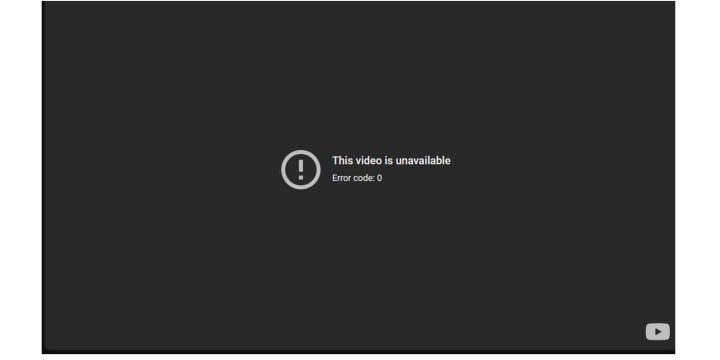
Ce message signifie que la vidéo n'a pas pu se charger correctement. Code d'erreur : 0 apparaît généralement lorsque YouTube ne parvient pas à se connecter à ses serveurs ou à charger correctement les données vidéo.
Ce n'est pas toujours la faute de YouTube ; Parfois, votre cache Internet, votre navigateur ou votre application provoque une mauvaise requête. Dans d'autres cas, la vidéo elle-même peut être supprimée, privée ou restreinte dans votre région.
Ainsi, même s’il semble grave, le problème est souvent temporaire et facile à résoudre.
Causes courantes du code d'erreur : 0
Code d'erreur YouTube : 0 peut apparaître pour plusieurs raisons. Voici les plus courants :
- Connexion Internet instable ou faible
- Version obsolète du navigateur ou de l'application YouTube
- Un cache corrompu ou des cookies empêchent la lecture
- Le bloqueur de publicités ou l'extension est en conflit avec les scripts YouTube
- Un VPN ou un proxy entraîne des restrictions régionales
- La vidéo est privée ou a été supprimée par celui qui l'a mise en ligne
- Problème temporaire de serveur YouTube
Une fois la cause identifiée, la résolution ne prend généralement que quelques minutes.
Comment réparer le code d'erreur : 0 sur YouTube
Le correctif dépend de votre appareil et de votre navigateur. Essayez ces méthodes dans l’ordre, en commençant par les plus simples.
Correctif n°1 : actualisez la page ou redémarrez l'application
La première chose à essayer est aussi la plus simple : actualisez la page ou redémarrez l’application. Parfois, le code d'erreur : 0 apparaît car le lecteur YouTube reste bloqué pendant le chargement.
Si vous êtes sur un navigateur, fermez complètement l'onglet YouTube, attendez quelques secondes, puis rouvrez-le. Rechargez ensuite la même vidéo et voyez si elle est lue normalement.
Les utilisateurs mobiles peuvent supprimer l'application des tâches récentes et la rouvrir. Cela efface la mémoire temporaire et oblige YouTube à se reconnecter à ses serveurs.
Si la vidéo se charge sans afficher à nouveau l'erreur, il s'agit probablement d'un problème de lecture ponctuel. Un redémarrage rapide résout souvent le problème sans nécessiter un dépannage plus approfondi.
Correctif n°2 : vérifiez votre connexion Internet
Une connexion Internet faible ou instable est l'une des raisons les plus courantes du code d'erreur : 0. Si la vidéo ne parvient pas à charger les données correctement, YouTube peut ne pas démarrer la lecture et afficher le message d'erreur à la place.
Essayez de basculer entre le Wi-Fi et les données mobiles pour voir si le problème change. Parfois, une connexion est instable et un changement rapide peut redémarrer la vidéo.
Si vous êtes en Wi-Fi, redémarrez votre routeur ou votre modem. Débranchez-le pendant environ 30 secondes, rebranchez-le et attendez qu'il se reconnecte avant de réessayer la vidéo.
Vous pouvez également ouvrir un autre site Web ou une autre application de streaming pour vérifier votre connexion. Si d'autres pages se chargent lentement ou pas du tout, le problème vient probablement de votre réseau et non de YouTube. La réparation de votre connexion Internet devrait permettre la lecture normale des vidéos.
Correctif n°3 : vider le cache du navigateur et les cookies (bureau)
Les données mises en cache ou les cookies peuvent interférer avec les scripts YouTube.
Voici comment les effacer dans Chrome (d'autres navigateurs sont similaires) :
- Ouvrez les paramètres de Chrome.
- Accédez à Confidentialité et sécurité → Effacer les données de navigation.
- Sélectionnez Images et cookies mis en cache .
- Cliquez sur Effacer les données , puis redémarrez votre navigateur.
- Rouvrez maintenant YouTube et vérifiez si la vidéo se charge.
Correctif n°4 : mettre à jour ou réinstaller l'application YouTube (mobile)
Les versions d'applications obsolètes peuvent provoquer des erreurs de lecture.

- Ouvrez le Play Store ou l'App Store .
- Recherchez YouTube et appuyez sur Mettre à jour.
- Si elle est déjà mise à jour, essayez de désinstaller et de réinstaller l'application.
Cela réinitialise les données corrompues et résout souvent le problème.
Correctif n°5 : désactiver les bloqueurs de publicités ou les extensions de navigateur
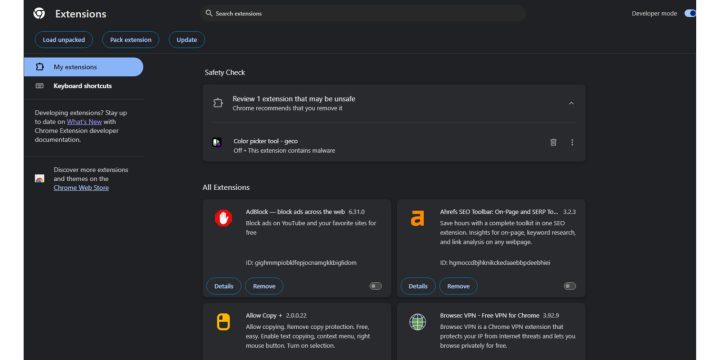
Les bloqueurs de publicités, les extensions de confidentialité ou les filtres de script personnalisés peuvent bloquer le lecteur YouTube.
Essayez de les désactiver temporairement :
- Accédez à chrome://extensions (ou à la page des extensions de votre navigateur).
- Désactivez toutes les extensions.
- Actualisez YouTube.
- Si la vidéo fonctionne, réactivez les extensions une par une pour en trouver la cause.
Correctif n°6 : désactiver le VPN ou le proxy
Les VPN peuvent acheminer votre connexion via un autre pays où la vidéo peut être restreinte.
- Déconnectez le VPN et rechargez la page.
- Essayez de lire une autre vidéo pour confirmer qu'il ne s'agit pas d'un verrouillage régional.
Si la vidéo fonctionne après avoir désactivé le VPN, vous pouvez basculer vers un emplacement où le contenu YouTube est accessible.
Correctif n°7 : Vérifiez si la vidéo est privée ou supprimée
Si l'erreur n'apparaît que sur une seule vidéo, elle a peut-être été supprimée, rendue privée ou bloquée dans votre région.
Essayez de lire une autre vidéo si cela fonctionne ; le problème ne vient pas de votre appareil.
Conseils de prévention pour éviter de futures erreurs YouTube
Une fois corrigé, vous pouvez éviter le code d'erreur : 0 en suivant quelques habitudes simples :
- Gardez votre navigateur et votre application YouTube à jour.
- Videz le cache toutes les quelques semaines.
- Évitez d'utiliser trop d'extensions de navigateur.
- Désactivez les VPN lorsque vous regardez des vidéos verrouillées par région.
- Utilisez une connexion Internet stable pour une lecture plus fluide.
Un peu de maintenance contribue grandement à maintenir la stabilité de YouTube.
Quand contacter l'assistance YouTube
Si vous avez essayé tous les correctifs et que l'erreur apparaît toujours, le problème n'est peut-être pas du tout de votre côté. Parfois, le code d'erreur : 0 se produit en raison d'un problème de serveur YouTube ou d'un problème temporaire affectant certaines régions ou comptes.
Lorsque cela se produit, vous ne pouvez pas faire grand-chose depuis votre appareil. La meilleure étape consiste à vérifier si d’autres utilisateurs sont confrontés au même problème. Vous pouvez visiter DownDetector ou rechercher « YouTube down » sur Google ou X (Twitter) pour voir si des pannes sont signalées.
Si YouTube semble convenir à tout le monde, il peut s'agir d'un problème lié à votre compte ou à vos paramètres spécifiques. Dans ce cas, accédez au centre d'aide YouTube et recherchez l'option « Envoyer des commentaires » dans l'application ou sur le site Web. Décrivez le message d'erreur et quel appareil vous utilisez.
L'équipe d'assistance de Google répond généralement rapidement aux erreurs généralisées ou aux bugs de lecture. Une fois le problème résolu, il est souvent résolu automatiquement en quelques heures.
Conclusion
Code d'erreur : 0 semble mystérieux, mais il s'agit généralement d'un simple problème de lecture. La plupart du temps, vider le cache, désactiver les extensions ou actualiser votre connexion résout le problème instantanément.
Si le problème revient sans cesse, il est souvent utile de mettre à jour votre application ou de changer de navigateur.
Dans de rares cas, il s'agit d'un problème du système YouTube, et attendre quelques minutes le résout généralement automatiquement.
Restez calme, essayez les solutions simples et vos vidéos seront à nouveau lues sans problème.
